输入设备数据
本节将介绍如何输入设备的数据。
注意: 出现在连接信息数据库窗口区域的母线名称可能和我们例子的名称不一样。您可以添加不同的顺序比我们做的项目,所以自动名称分配会有所不同。
输入电机数据
双击某个电动机并填写弹出的对话框,如下图所示。不要改变终端母线这个字段中的内容,因为这会改变单线图的连接。
单击 “短路”选项卡,然后单击 “计算”,填写 X / R字段。在你输入数据后点击确定。如果你还没有填写所有必要的字段,你将收到一条消息询问你是否要保存你输入的内容。
提示: 你可以通过工具>选项>通用关闭此消息。
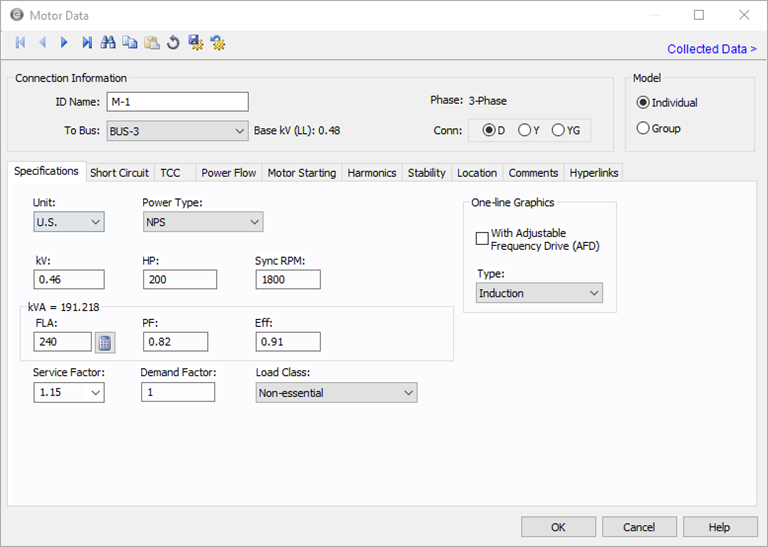
图 1: 输入电机数据
复制粘贴
而不是为每个电机分别输入数据时,使用复制和糊工具栏按钮。首先,点击选择已经有数据的电机(电机会变成绿色)。然后点击 复制。电机的数据被复制到剪贴板,这意味着它已经存储在计算机的内存中。
复制。电机的数据被复制到剪贴板,这意味着它已经存储在计算机的内存中。
选择单线图上所有其他电动机。当 选择指针处于活动状态时,,这可以通过在电机周围拉一个矩形选框完成。
选择指针处于活动状态时,,这可以通过在电机周围拉一个矩形选框完成。
注意: 矩形选框中其他非电机的元件将被忽略。
点击 粘贴。电机的马力、类型和其他信息都会被粘贴到所有选中的电机。
粘贴。电机的马力、类型和其他信息都会被粘贴到所有选中的电机。
输入电缆数据
双击某个电缆并填写弹出的对话框,如下图所示。不要改变终端母线或者始端母线这两个字段中的内容,因为这会改变单线图的连接。最后填写阻抗字段并点击计算按钮。在你输入数据后点击 确定。
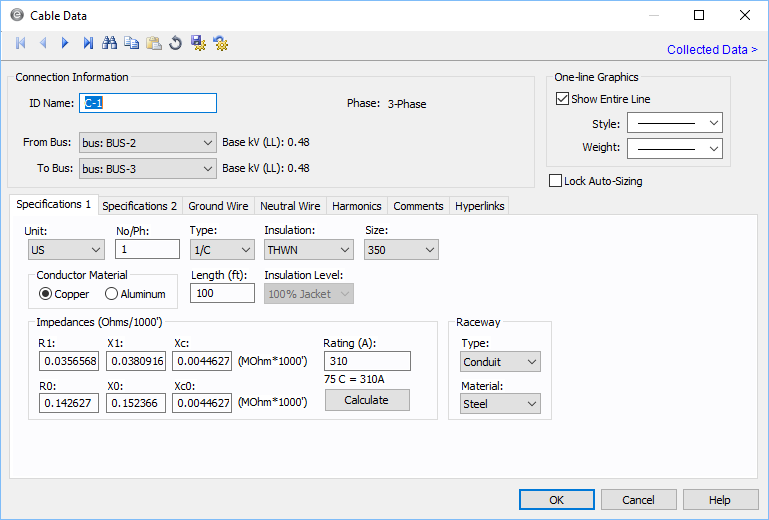
图 2: 输入电缆数据
与上述电机操作相同,使用复制和粘贴复制该电缆的数据至其他两根电缆。
输入变压器数据
双击变压器并填写弹出的对话框,如下图所示。不要改变终端母线或者始端母线这两个字段中的内容,因为这会改变单线图的连接。
单击阻抗选项卡并在Z% 字段中键入 6,然后单击计算来计算 X/R比。点击确定。
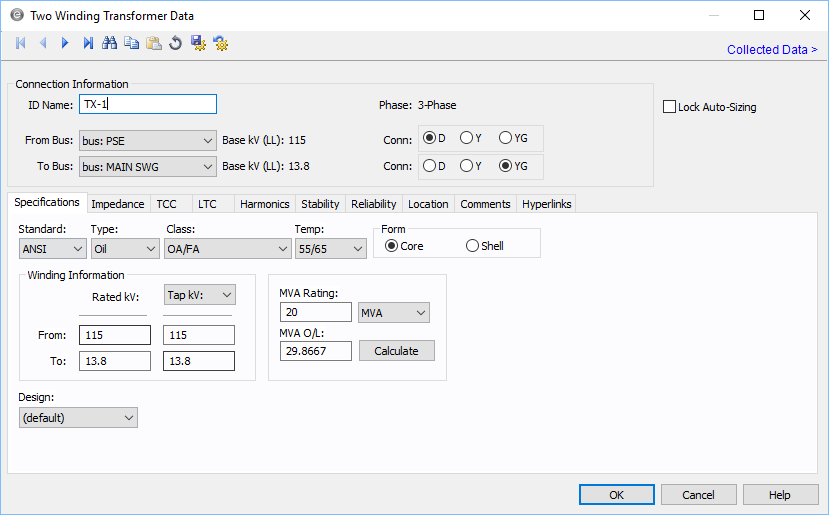
图 3: 输入变压器数据
输入公用数据
双击电网并填写弹出的对话框,如下图所示。不要改变终端母线这个字段中的内容,因为这会改变单线图的连接。
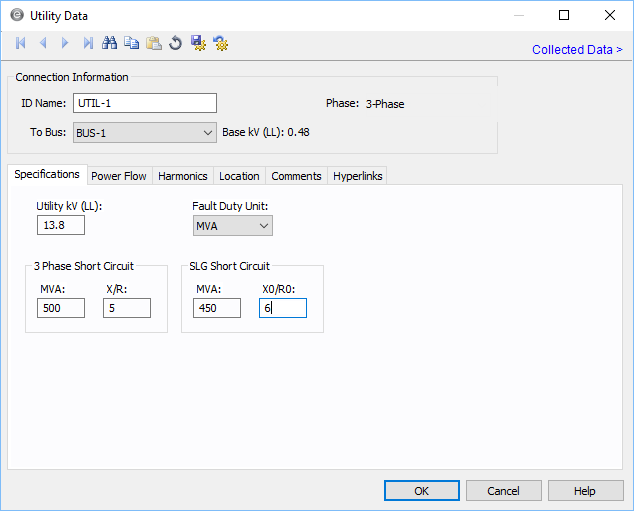
图 4: 输入电网数据
打开网格显示关闭
现在单线图已经基本完成,你可以关闭网格。这使得分析结果数字更容易看到。注意即使不再显示网格点,对齐网格功能仍在。
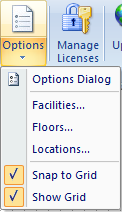
图 5: 显示网格选项
查看整个单线图
在 主页选项卡,单击完整 缩放看到屏幕上的所有数据库中的数据。
缩放看到屏幕上的所有数据库中的数据。
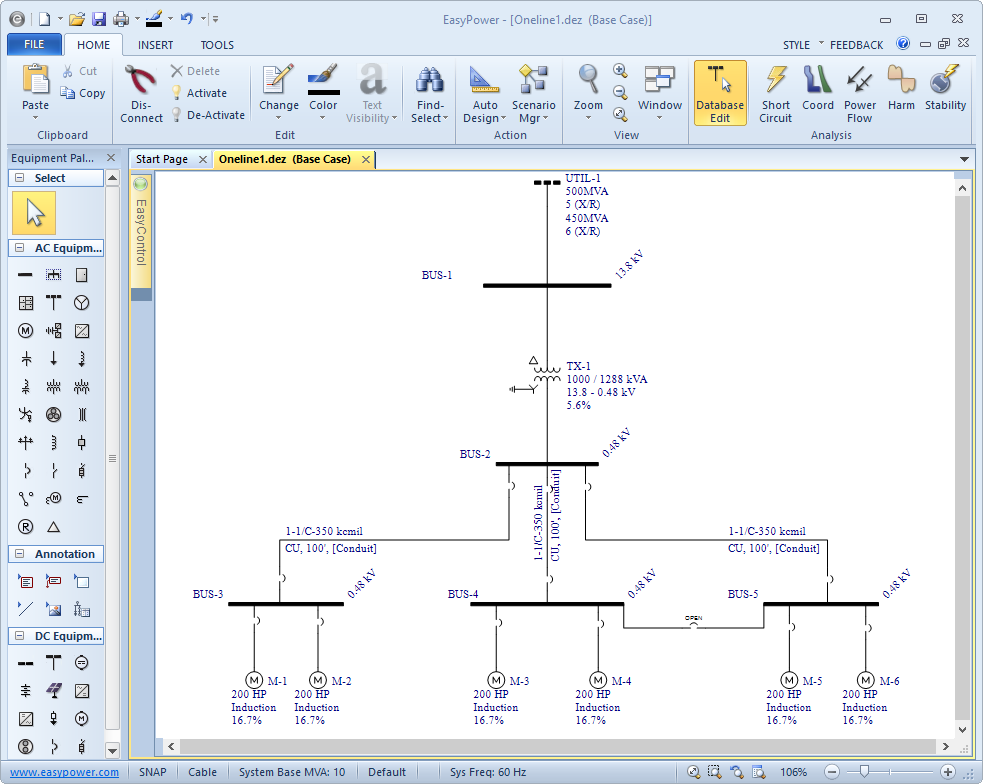
图 6: 查看整个单线图
